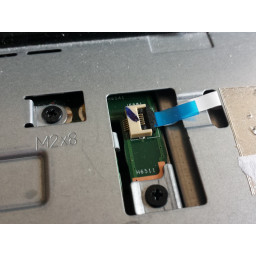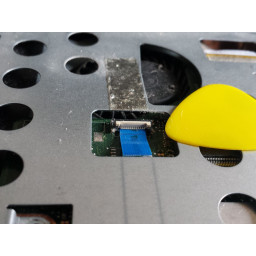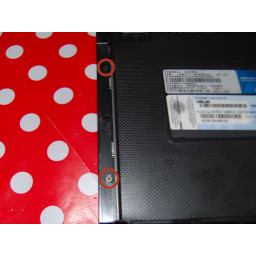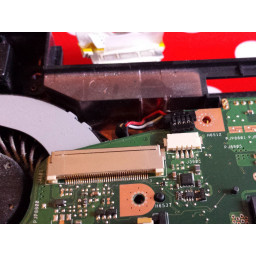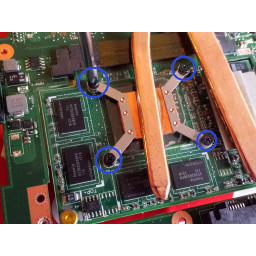Ваша заявка или вопрос будут отправлены 10-ти наиболее подходящим по сферам деятельности сервисным центрам Москвы. Всего в Москве - 5 193 сервисных центра, которые ремонтируют 374 вида техники.
Замена ноутбука Asus K43SA A43SA Тепловая смесь

- ВКонтакте
- РћРТвЂВВВВВВВВнокласснРСвЂВВВВВВВВРєРСвЂВВВВВВВВ
- Viber
- Skype
- Telegram
Шаг 1
Шаг 2
Wi-Fi карта
Жесткий диск
Оперативная память
Освободите вкладки на каждой стороне чипа, одновременно отталкивая каждую вкладку от оперативной памяти.
Шаг 3
Запомните расположение кабелей. Здесь белый кабель находится на верхней части карты Wi-Fi.
Шаг 4
Затем сдвиньте клетку влево.
Наконец, удалите жесткий диск.
Шаг 5
Удалите один винт M2X4.
Удалите два винта M2.5X12 чуть ниже батареи
Удалите остальные четыре винта с каждой стороны рядом с аккумулятором.
Шаг 6
Клавиатура удерживается клеем. Удалите это осторожно.
Кабель клавиатуры находится чуть ниже клавиатуры. Аккуратно снимите клавиатуру, подняв ее верхнюю часть.
Шаг 7
Аккуратно нажмите на каждую сторону черной части разъема с помощью кирки.
Шаг 8
Здесь немного по-другому. Вам нужно будет поднять черную часть разъема (с помощью кирки), а затем потянуть за кабель.
++ Будьте осторожны, ++, при повторном подключении такого рода кабелей. Вы можете видеть на втором рисунке, что есть маркер. Черная линия на кабеле совпадает с белой линией на материнской плате. Это указывает на то, что кабель правильно вставлен в разъем.
Шаг 9
Шаг 10
Шаг 11
Чуть ниже дисковода DVD / CD есть два маленьких винта, которые нужно удалить.
Шаг 12
Теперь у нас есть доступ к материнской плате.
Шаг 13
Шаг 14
Затем удалите малышку.
Шаг 15
Вы заметите, что есть небольшая стрелка, указывающая расположение винта для удаления.
Теперь вы можете легко извлечь материнскую плату из корпуса.
Шаг 16
Здесь есть два элемента:
ЦП.
ГПУ.
Отсоедините кабель вентилятора.
Шаг 17
Шаг 18
Шаг 19
Очистите обе поверхности спиртом и бумажными полотенцами.
Не снимайте розовые термопрокладки.
Шаг 20
Используйте плоскую отвертку, чтобы отсоединить серую часть вентилятора.
И ... вы заметите, что в кулер попало ужасное количество пыли.
Эта пыль в значительной степени ответственна за перегрев и чрезмерный шум ноутбука.
Возьми пылесос и щетку и все почисти.
Шаг 21
Используйте спирт, ватные палочки и бумажное полотенце, чтобы полностью удалить остатки термопасты на процессоре.
Шаг 22
Шаг 23
Шаг 24
На самом деле это инструкция по использованию от Noctua.
Шаг 25
Замените кулер на процессоре и графическом процессоре, слегка повернув его во всех направлениях, чтобы распределить термопасту.
Винт кулера.
++ Не забудьте ++ подключить кабель вентилятора.
Соберите ноутбук и… наслаждайтесь тишиной компьютера!
Комментарии
Пока еще нет ниодного комментария, оставьте комментарий первым!
Также вас могут заинтересовать
Вам могут помочь


Лаборатория ремонта

Nicom
Не работает ноутбук Asus?
Вызовите мастера или курьера на дом оформив заявку, она будет передана в подходящие мастерские.